
Независимо дали се опитвате да намерите маршрути до най-близкото кафене с помощта на Apple Maps или да проследите местонахождението на вашите Apple устройства с помощта на Find My, имате нужда от услуги за местоположение, активирани на вашия iPhone. Но какво да кажем за редките случаи, когато тези услуги спират да работят от нищото?
За да ви помогна да избегнете подобни ситуации, създадох това ръководство за отстраняване на неизправности, което ще ви преведе през шепа бързи решения, които можете да използвате, за да активирате услугите за местоположение на вашия iPhone.
1. Уверете се, че услугите за местоположение са активирани
Преди да преминете към разширени решения, едно от първите неща, които трябва да направите, е да се уверите, че услугите за местоположение са активирани на вашия iPhone.
- Отидете в Настройки → Поверителност и сигурност.
- Докоснете Услуги за местоположение.
- Уверете се, че превключвателят за Услуги за местоположение е включен.

2. Рестартирайте въпросното приложение
Често повечето проблеми в приложенията, включително тези, свързани с услугите за местоположение, могат да бъдат коригирани чрез просто затваряне и повторно отваряне на приложението, което е изправено пред тези проблеми.
- Просто отворете App Switcher и плъзнете нагоре върху въпросното приложение, за да го затворите.

- След това отворете отново приложението, за да видите дали проблемите ви са разрешени.
3. Проверете дали приложението има достъп до точно местоположение
Много приложения на трети страни на вашия iPhone изискват данните ви за точно местоположение, за да функционират правилно. Следователно трябва да следвате стъпките по-долу, за да проверите дали въпросното приложение има достъп до вашето точно местоположение.
- Отидете в Настройки → Поверителност и сигурност.
- Докоснете Услуги за местоположение.
- Изберете приложението, което среща проблеми.
За мен това беше Find My. - Уверете се, че точното местоположение е включено.
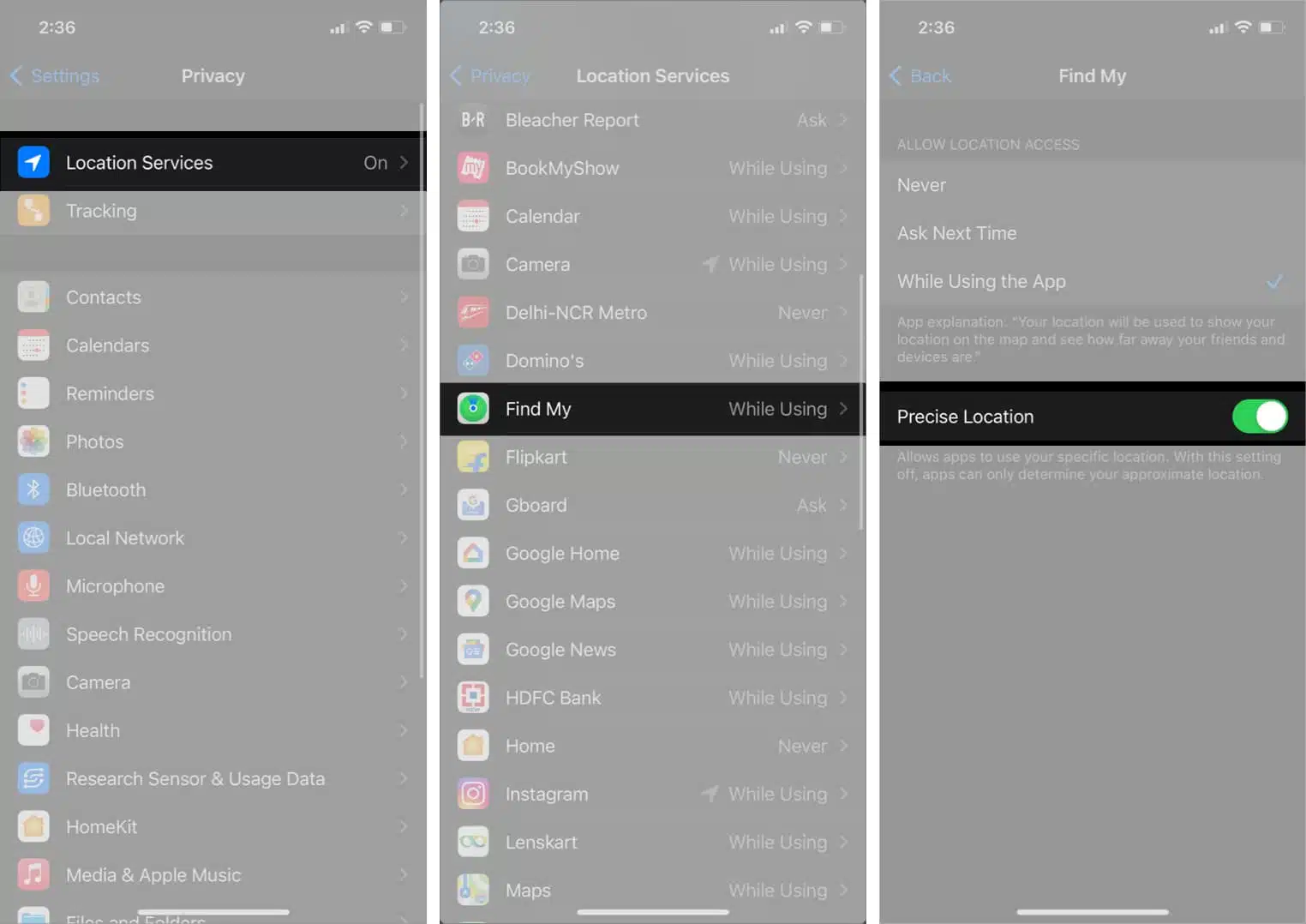
4. Проверете настройките за дата и час
Известно е също, че неточните настройки за дата и час пречат на правилното функциониране на услугите за местоположение на iPhone.
По този начин може да искате вашият iPhone автоматично да извлича дата и час от сървърите на Apple вместо да ги настройвате ръчно.
- Отидете в Настройки → Общи → Дата и час.
- Включете Автоматично задаване.

5. Проверете ограниченията за съдържание и поверителност
Услугите за местоположение може да престанат да функционират, ако случайно сте ги деактивирали чрез функцията Ограничения за съдържание и поверителност на вашия iPhone.
Ако не сте сигурни как можете да активирате отново услугите за местоположение, можете да следвате следните стъпки:
- Отидете в Настройки → Време на екрана → Ограничения за съдържание и поверителност.
- Въведете вашата парола за екранно време, ако сте създали такава.
- Докоснете Услуги за местоположение и активирайте превключвателя Услуги за местоположение.
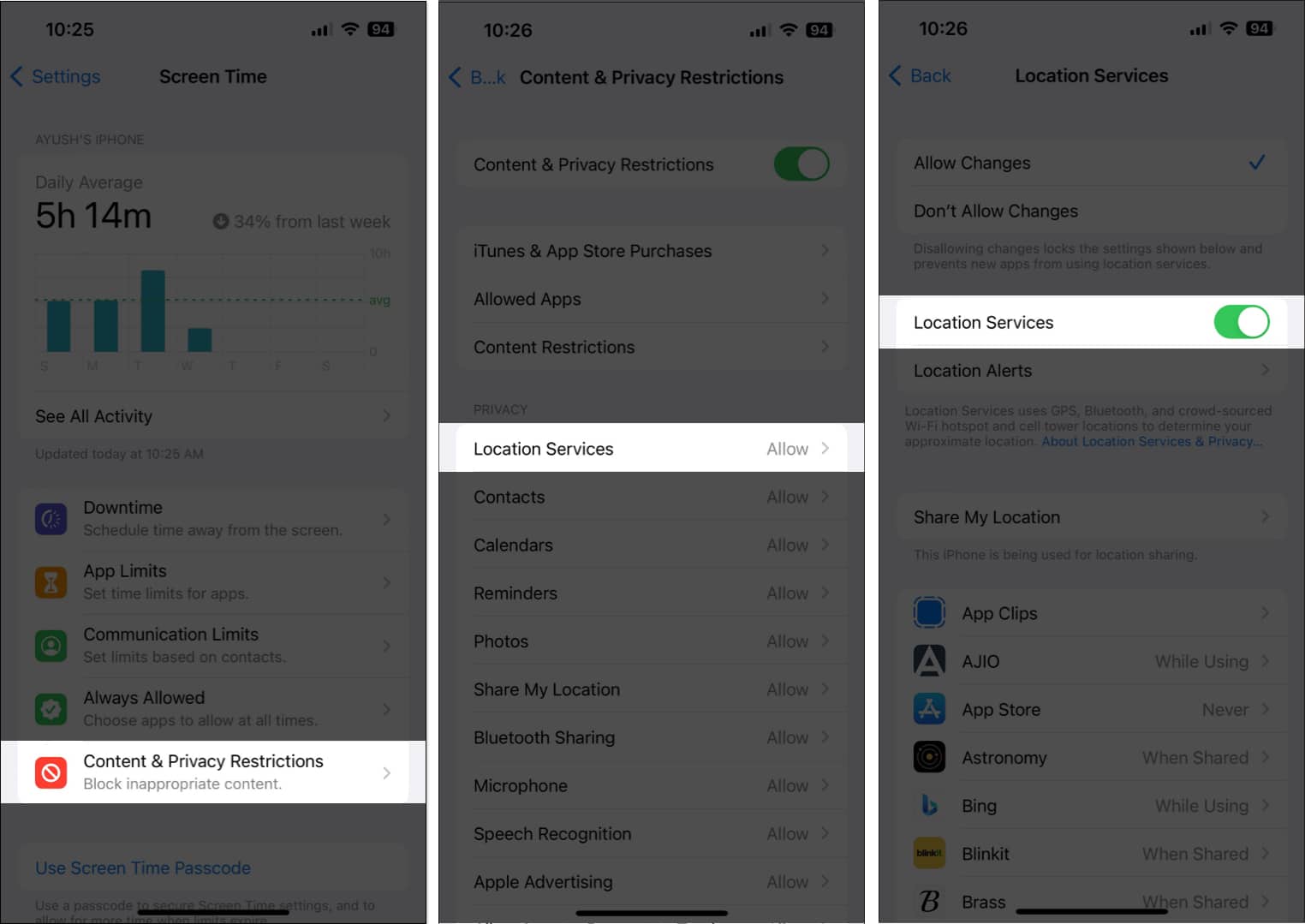
6. Деактивирайте режима с ниски данни и режим с ниска мощност
Въпреки че използването на режим с ниски данни и режим с ниска мощност може да помогне за запазване на батерията на вашия iPhone и клетъчните данни, активирането им може да попречи на приложенията да имат достъп до услугите за местоположение на вашия iPhone. Ето как можете да ги деактивирате:
- Отидете в Настройки → Клетъчни → Опции за клетъчни данни.
- Докоснете Data Mode и премахнете отметката от Low Data Mode.

- След това се върнете към Настройки → Батерия.
- Деактивирайте превключвателя за режим на ниска мощност.

7. Нулирайте настройките за местоположение и поверителност
В случай, че все още не можете да стартирате услугите за местоположение на вашия iPhone, най-добрият ви залог ще бъде да възстановите настройките за местоположение и поверителност до стойностите им по подразбиране, както е описано в стъпките по-долу.
- Отидете в Настройки → Общи → Прехвърляне или нулиране на iPhone.
- Докоснете Нулиране → Нулиране на местоположение и поверителност.

- Въведете паролата за iPhone и следвайте инструкциите на екрана.
8. Проверете за актуализации на iOS
Грешки или проблеми в iOS също могат да направят важни функции като услугите за местоположение неизползваеми. Ако се сблъскате с подобен проблем, добре е да проверите дали Apple е издала нова актуализация на iOS, която включва корекции на грешки за отстраняване на такива проблеми, както е описано подробно в стъпките, показани по-долу:
- Отидете в Настройки → Общи → Актуализация на софтуера.
- Докоснете Изтегляне и инсталиране, ако има налична актуализация.

9. Извършете твърдо рестартиране
Ако рестартирането на вашия iPhone не помогне, извършването на хардуерно рестартиране може да коригира всички проблеми, свързани със софтуера, които могат да повлияят на гладкото функциониране на услугите за местоположение на вашия iPhone. Ако искате да научите как можете да рестартирате трудно вашия iPhone, вижте това ръководство за това как да рестартирате трудно всеки iPhone или iPad.
10. Извършете фабрично нулиране
Ако повечето решения се провалят, можете да извършите възстановяване на фабричните настройки на вашия iPhone. Това ще изтрие всички потребителски данни и ще възстанови вашия iPhone до настройките по подразбиране, така че да можете да започнете наново от нулата.
- Отидете в Настройки → Общи → Прехвърляне или нулиране на iPhone.
- Изберете Изтриване на цялото съдържание и настройки.

- Докоснете Продължи → Въведете паролата за iPhone. След това можете да следвате инструкциите на екрана, след като автоматичното iCloud архивиране приключи.

11. Свържете се с поддръжката на Apple
Ако сте опитали всички решения, споменати по-горе, и услугите за местоположение все още не работят на вашия iPhone, може би е време да се свържете с поддръжката на Apple и да видите дали те могат да ви помогнат да коригирате проблема чрез обаждане.
Ако не, те ще могат да насрочат среща за вас в Genius Bar в най-близкия Apple Store, където можете да отстраните проблема или да поправите или смените своя iPhone.
Услугите за местоположение на iPhone са възстановени
Благодарение на тези лесни решения трябва да можете бързо да възстановите услугите за местоположение на вашия iPhone, за да навигирате по маршрути, да проследявате устройствата си с помощта на Find My, да проверявате времето и много други без проблеми. Въпреки това, ако имате някакви въпроси, не се колебайте да оставите коментар в секцията за коментари.
Прочетете още:
- Как да използвате Google Maps като плановик на пътуване на iPhone
- Как да направите Google Maps по подразбиране на iPhone
- 19 най-добри съвета и трикове за Apple Maps за iPhone
Профил на автора

Аюш Пател
Аюш е технологичен ентусиаст, превърнал се в технологичен журналист и писател с инструкции с умение да обяснява сложни теми по ясен и стегнат начин. Когато не пише, можете да го намерите да галопира през пустинята в Red Dead Redemption 2 или да шофира по улиците на Night City в Cyberpunk 2077.
